컴퓨터를 사용하다 보면 화면을 캡처해야 할 순간이 종종 있습니다. 단순한 이미지 저장은 물론, 에러 화면 공유, 문서에 필요한 스크린샷 삽입 등 다양한 상황에서 캡처 기능은 꼭 필요합니다. 윈도우에서는 기본으로 제공되는 ‘캡처 도구(스닙 & 스케치)’를 통해 별도 프로그램 없이도 편리하게 화면을 저장할 수 있습니다. 하지만, 이 도구의 기능을 제대로 알고 활용하는 경우는 많지 않습니다.
캡처 도구 실행 방법부터 확인하기
윈도우 10과 11 모두에서 캡처 도구는 ‘시작 메뉴’에서 ‘캡처 도구’ 혹은 ‘Snipping Tool’로 검색해 실행할 수 있습니다. 또는 단축키 Windows 로고 키 + Shift + S를 누르면 바로 캡처 도구가 실행되어 편리합니다. 실행 시, 화면이 어두워지면서 상단에 여러 가지 캡처 모드가 나타납니다.
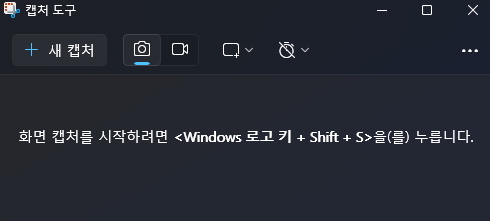
네 가지 캡처 방식 이해하기
화면 상단의 메뉴에는 네 가지 캡처 방식이 제공됩니다. 첫 번째는 ‘사각형 캡처’로, 사용자가 마우스로 드래그한 부분만 저장됩니다. 두 번째는 ‘자유형 캡처’로, 원하는 형태대로 선을 그어 캡처가 가능합니다. 세 번째는 ‘창 캡처’로, 특정 창 하나만 선택해서 캡처할 수 있으며, 마지막은 ‘전체 화면 캡처’로 현재 디스플레이 전체를 이미지로 저장합니다. 이 네 가지 중 어떤 방식이든 선택 후에는 자동으로 클립보드에 복사되며, 필요에 따라 편집하거나 저장할 수 있습니다.
클립보드 복사와 편집 활용법
캡처한 이미지는 자동으로 클립보드에 저장되기 때문에 바로 붙여넣기가 가능합니다. 예를 들어, 카카오톡 대화창이나 워드 문서에 Ctrl + V만 눌러도 캡처한 화면이 삽입됩니다. 또한, 캡처 직후 나타나는 알림을 클릭하면 스케치 화면으로 전환되어 형광펜, 펜, 지우개 등을 활용한 간단한 편집도 가능합니다. 이 기능은 강조가 필요한 화면을 표시하거나 간단한 메모를 추가할 때 유용합니다.
파일로 저장하거나 공유하기
편집이 끝난 후에는 저장 아이콘을 눌러 이미지 파일로 저장할 수 있으며, 이메일이나 메신저를 통해 바로 공유할 수도 있습니다. 특히 업무용으로 자주 사용하는 경우, 바탕화면이나 작업 표시줄에 고정해 두면 필요할 때 빠르게 사용할 수 있어 효율적입니다.
화면 녹화 기능도 함께 확인해보기
윈도우 11에서는 캡처 도구에 화면 녹화 기능까지 추가되었습니다. 화면 상단 메뉴에서 사진 모드와 비디오 모드를 전환할 수 있으며, 선택한 창이나 화면 일부를 동영상으로 기록할 수 있습니다. 별도의 녹화 프로그램 없이 간단한 튜토리얼이나 에러 상황을 녹화해야 할 때 유용하게 사용할 수 있습니다.
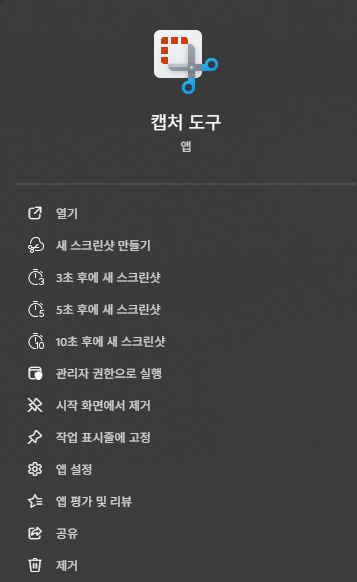
윈도우에 기본으로 탑재된 캡처 도구는 단순한 스크린샷 기능을 넘어서, 다양한 상황에 맞는 캡처와 간단한 편집까지 모두 지원합니다. 별도의 소프트웨어 없이도 충분히 많은 작업이 가능하다는 점에서, 알고 활용하면 훨씬 효율적인 컴퓨터 사용이 가능합니다. 아직 익숙하지 않다면, 단축키부터 시작해서 하나씩 사용해 보시길 추천드립니다.
'사용 팁' 카테고리의 다른 글
| 윈도우 화면 자동 잠금 끄는 방법: 설정부터 활용까지 (0) | 2025.08.26 |
|---|---|
| 윈도우에서 CPU 온도 측정하는 가장 쉬운 방법 (0) | 2025.07.15 |
| 윈도우에서 폴더 아이콘 바꾸는 가장 쉬운 방법 (0) | 2025.07.02 |
| 윈도우 파일 탐색기 설정 최적화 방법 정리 (1) | 2025.07.01 |
| 윈도우 드라이버 업데이트, 꼭 알아야 할 핵심 팁 정리 (1) | 2025.06.27 |



